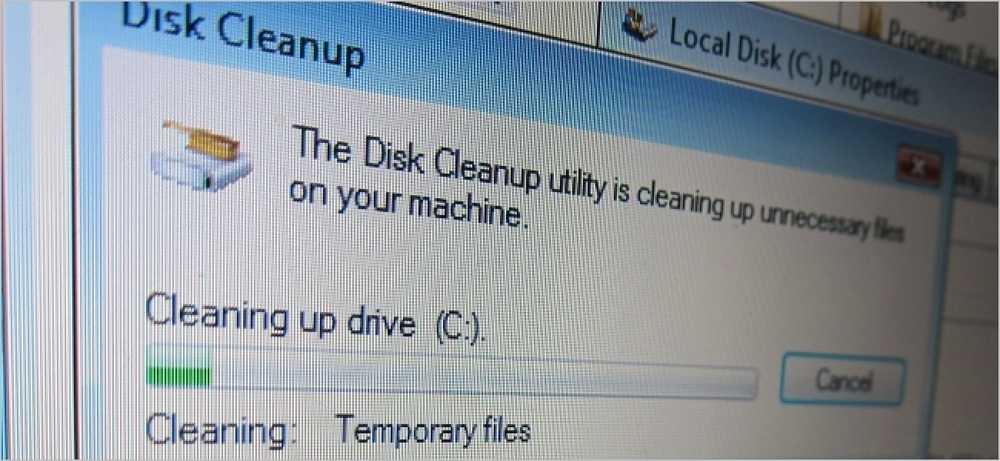Mengapa Chrome Memiliki Banyak Proses Terbuka?

Jika Anda pernah mengintip di Task Manager saat menjalankan Google Chrome, Anda mungkin terkejut melihat bahwa jumlah entri chrome.exe secara radikal melebihi jumlah jendela Chrome aktual yang Anda buka. Apa masalahnya dengan semua proses itu?
Sesi Tanya Jawab hari ini datang kepada kami berkat SuperUser-subdivisi Stack Exchange, pengelompokan situs web Q&A berbasis komunitas.
Pertanyaan
Jika Anda ingin tahu tentang semua proses Chrome yang tampaknya duplikat itu, Anda tidak sendirian. Pembaca SuperUser, PolyShell, benar-benar ingin memahami hal-hal berikut:
Di Windows Task Manager, tampaknya saya menjalankan beberapa proses Chrome, meskipun saya hanya memiliki satu jendela Chrome terbuka.
Bagaimana ini mungkin? Saya selalu berpikir setiap program terbuka mewakili satu proses.
Sementara banyaknya proses krom.exe individu pada awalnya tampak membingungkan, ada penjelasan yang sangat baik untuk banjir.
Jawaban
Beberapa kontributor SuperUser ikut menjawab pertanyaan itu. Jeff Atwood menawarkan referensi ke blog Pengembangan Chrome:
Anda dapat membaca detailnya di sini:
Google Chrome mengambil keuntungan dari properti ini dan menempatkan aplikasi web dan plug-in dalam proses terpisah dari browser itu sendiri. Ini berarti bahwa mesin rendering mogok di satu aplikasi web tidak akan memengaruhi browser atau aplikasi web lainnya. Ini berarti OS dapat menjalankan aplikasi web secara paralel untuk meningkatkan daya tanggapnya, dan itu berarti browser itu sendiri tidak akan terkunci jika aplikasi web atau plug-in tertentu berhenti merespons. Ini juga berarti kita dapat menjalankan proses mesin render di kotak pasir terbatas yang membantu membatasi kerusakan jika terjadi eksploitasi.
Pada dasarnya, setiap tab memiliki satu proses kecuali tab-tab tersebut berasal dari domain yang sama. Pemberi render memiliki proses untuk dirinya sendiri. Setiap plug-in akan memiliki satu dan begitu pula setiap ekstensi yang aktif.
KronoS membagikan trik untuk memeriksa proses di dalam Chrome menggantikan Task Manager yang lebih samar:
Anda dapat melihat proses mana yang melakukan apa pada:
Menu-> Alat -> Pengelola Tugas
Yang terlihat seperti ini:

Deizel menawarkan ajudan untuk pelajar visual di luar sana:
Jangan lupa membaca komik pengantar Chrome yang membahas hal ini di antara keputusan desain lainnya.

Seluruh komik Chrome bernilai saat dibaca untuk penggemar Chrome karena menjelaskan banyak pilihan desain lain yang terlibat dalam produksi browser. Ini juga hanya membaca yang menyenangkan.
Punya sesuatu untuk ditambahkan ke penjelasan? Berbunyi dalam komentar. Ingin membaca lebih banyak jawaban dari pengguna Stack Exchange yang mengerti teknologi lainnya? Lihat utas diskusi lengkap di sini.